Заявената операция изисква промоционален код 740. Заявената операция изисква промоция. Windows администратор. Грешка: Заявената операция изисква повишение
В работата на всяка операционна система често има различни грешки, които значително пречат на удобното използване на компютъра. Серията Windows има няколко версии на операционната система и всяка от тях има свой собствен набор от грешки и недостатъци. Започвайки от седмата версия и завършвайки с десетата, потребителите могат да наблюдават един много неприятен проблем.
Същността на проблема
Грешката възниква, като правило, в момента, в който потребителят извършва някакви операции с файлове, като инсталиране и различни приложения и други неща. В резултат на това след отваряне или по време на работа се показва съобщение, което показва, че исканата операция изисква надстройка до Windows 10. Излишно е да казвам, че такова внезапно съобщение не е информативно и следователно предизвика объркване сред потребителите.
ВАЖНО! Експериментално беше установено, че този проблем е пряко свързан със системата за контрол на потребителските акаунти, която се появи в серията Windows, започвайки от версия седем.
Тогава започнаха да пристигат съобщения за появата на подобен проблем. Процесът на елиминирането му практически не се различава от по-ранните версии, но има свои собствени характеристики.
Самата грешка има за цел да информира потребителя, че неговият акаунт няма достатъчно права за извършване на тези манипулации. Тъй като тази услуга е доста безполезна, можете просто да я деактивирате, което ще отърве системата от този проблем.
Отстраняване на проблема
За да коригирате тази грешка, най-лесният начин е да деактивирате съответната услуга, която е активирана по подразбиране в серията Windows OS.
За да направите това, ще трябва да извършите редица прости манипулации, които са достъпни дори за начинаещи:
- От менюто Старт изберете Контролен панел;
- Отидете в категорията Акаунти;
- Щракнете върху бутона Промяна на контролните параметри;
- В прозореца, който се показва, ще трябва да използвате плъзгача, за да зададете стойността Не уведомявай, което ще избегне проблеми.

За да извършите тази операция много по-бързо, можете да използвате метод, който включва. За да направите това, натиснете Win+R, след което въведете UserAccountControlSettings, което веднага ще отвори прозореца, необходим за настройка на параметрите.
Трябва да се помни, че тази функция е предназначена да гарантира най-голяма сигурност, следователно трябва да бъде деактивирана само ако имате достатъчно мощен антивирусен софтуерен пакет.
Когато изпълнявате някакви задачи в командния интерпретатор на Windows 7 или стартирате приложение (компютърна игра), може да се появи съобщение за грешка: „Исканата операция изисква надграждане“. Тази ситуация може да възникне дори ако потребителят е отворил софтуерното решение с администраторски права на ОС. Нека започнем да решаваме този проблем.
Windows 7 предлага два типа акаунти. Единият от тях е за обикновен потребител, а вторият има най-високи права. Този акаунт обикновено се нарича „Супер администратор“. За безопасна работа на начинаещ потребител вторият тип въвеждане е деактивиран.
Подобно разделение на правомощията се „вижда“ в системи, базирани на nix технологии, които имат концепцията за „root“ - „Super User“ (в ситуацията с продуктите на Microsoft това е „Super Administrator“). Нека да преминем към начините за отстраняване на проблеми, свързани с необходимостта от увеличаване на правата.
Метод 1: „Изпълни като администратор“
В някои случаи, за да коригирате проблема, трябва да стартирате приложението като администратор. Софтуерни решения с разширение .vbs, .cmd, .batстартирайте с административни права.

Ако трябва да включвате програма много често, тогава трябва да отидете в свойствата на прекия път за този обект и да изпълните следните стъпки.

Сега това приложение ще се стартира автоматично с необходимите права. Ако грешката не изчезне, преминете към втория метод.
Метод 2: „Супер администратор“
Този метод е подходящ за опитен потребител, тъй като системата в този режим ще бъде изключително уязвима. Потребителят, променяйки някакви параметри, може да навреди на компютъра си. Така че да започваме.
Този метод няма да работи за Windows 7 basic, тъй като тази версия на продукта на Microsoft няма елемента „Локални потребители“ в конзолата за управление на компютъра.

Това действие ще активира акаунта с най-високи права. Можете да влезете след рестартиране на компютъра или като излезете и промените потребителя.
Грешката „CreateProcess: Failed“ обхваща много области на компютърната система. Някои проблеми възникват напълно спонтанно, докато други са създадени от самия потребител. Основните причини за конфликти могат да се считат за липса на административни права, липсващи необходими актуализации и опции за затворени папки. Най-честите предупреждения включват следните кодове за грешки: 740 , 2 , и 261 ,267 . Това са тези, които най-често срещате, когато се появи съобщението „CreateProcess“ в Windows.
Проблем с CreateProcess: Заявената операция изисква повишаванеПричини за грешки в CreateProcess
Ако по-рано администраторските права бяха незначителни, тогава, започвайки с Windows 7, ситуацията се промени радикално. Съвременните операционни системи започват да използват двойна система за администриране. Това означава, че някои действия може да изискват разрешения "специална администрация", напълно заобикаляйки стандартната система „Изпълни като администратор“. Конфликтът е липса на правомощия и може да изведе грешката „Createprocess: Failed (740, 2, 261,267). Исканата операция изисква надграждане."
Как да коригирам „CreateProcess неуспешно – код 740“
Ако грешката Код 740се появява при използване на програми, тогава трябва да го стартирате като администратор. Всичко това става чрез десния бутон на мишката. Там отидете на Properties и в раздела Съвместимостзадайте режим на съвместимост за Windows XP. Но ако този метод не работи, тогава трябва да направите следните опции.
Първи вариант.Ефективен начин е да деактивирате администраторския акаунт. По-добре е да не изключвате работния си компютър в офиса, но ако го имате вкъщи, то този метод е най-подходящ за вас.

Втори начин.Задайте всички акаунти на най-ниската им настройка. Системните конфигурации трябва да бъдат променени.
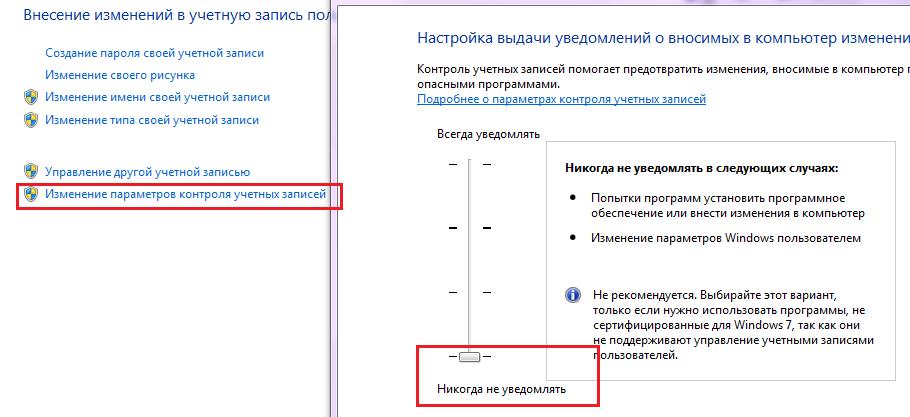
Решение на грешката „CreateProcess: Code 2“.
Този отказ е самото изключение, което се причинява от различни актуализациив системата. Може би наскоро са направени актуализации или играта е инсталирана, но е имало проблеми по време на процеса. Потребителят може не винаги да е наясно с това, което прави възникването на повреда неочаквано събитие.
- Решението е да проверите компютъра си за най-новите актуализации за всички компоненти.
- Посетете официалната страница на библиотеките DirectXи ги изтеглете.
- Инсталирайте DirectX и опитайте отново.
CreateProcess: Грешка 261, 267
За тези грешки трябва да опитате да направите лично разрешение за папката, в която са инсталирани програмите. В края на краищата, когато инсталирате помощни програми и софтуер, можете да срещнете тези конфликти (грешка 261, 267).
- Щракнете с десния бутон върху папката, в която ще инсталирате софтуера.
- Изберете „Свойства“ и "безопасност".
- Изберете вашия администратор и щракнете "Промяна".
- Поставете отметка в колоната „Разрешаване“ отсреща "Пълен достъп".
- Натиснете OK.
 Решаване на проблема „Грешка 261 и 267“
Решаване на проблема „Грешка 261 и 267“ съвет.Не забравяйте да инсталирате софтуера с администраторски права и да имате най-новите актуализации на компютъра си за всички необходими компоненти на Windows (DirectX, Microsoft Visual C++, .NET Framework и др.). Като следвате прости стъпки в Windows, можете да избегнете не само грешките, описани по-горе, но и други проблеми.
С актуализацията на операционната система Windows до версия седем много потребители срещнаха един проблем. Много често, докато работят, потребителите получават системно съобщение с код за грешка 740, което гласи, че потребителят трябва да има по-високи права за достъп, за да извърши действието.
Повечето потребители веднага изпадат в ступор, вярвайки, че операционната система се е сринала или хардуерът е неуспешен. На практика обаче всичко не е толкова страшно и този проблем е напълно разрешим. Ще научите какво да направите, ако седемте издадат системно съобщение „Исканата операция изисква увеличение“ в тази статия.
Причини за код на грешка 740
Малко потребители знаят, че Microsoft е внедрила система за администриране на две нива в операционната система Windows версия седем и по-нова. По този начин, за извършване на някои операции, администраторските права не са достатъчни, но се изисква разширено разрешение за достъп на ниво супер администратор.
В тази връзка, когато инсталирате някои програми, опитвате се да стартирате определени помощни програми или работите със системни файлове, Windows иска разрешение от „суперпотребителя“. В такива ситуации потребителите виждат системен прозорец на мониторите на своите компютри с текст „Заявената операция изисква надстройка“. По този начин системата информира потребителя, че са необходими по-големи права на достъп за извършване на текущата операция. В това обаче няма нищо лошо и този проблем може лесно да бъде решен.
Методи за премахване на системна грешка 740
Ако срещнете тази грешка, докато работите на компютъра, докато извършвате някои операции, има няколко начина да я разрешите. Един от най-простите е инсталирането и премахването на програми, както и стартирането на някои помощни програми чрез специална администраторска конзола, която активира root права за администраторския акаунт.
Тази конзола ви позволява да работите със системни файлове на Windows, както и с приложения, които изискват повишено ниво на достъп до операционната система.
Отстраняване на неизправности с помощта на командата runas
За да работи с програми или команди под различен акаунт, Windows използва специална команда runas, която може да бъде стартирана през „Command Prompt“ или в менюто „Run“. Въпреки това, операционната система може да забрани изпълнението му, ако потребителят няма права на „супер администратор“.
В този случай можете да стартирате командата runas през администраторската конзола, но не е напълно удобно да я използвате през цялото време. Следователно, за да не получавате повече съобщението „Заявената операция изисква промоция“, трябва да промените някои настройки. Ако грешката е причинена от повреден системен файл, ще трябва да го възстановите с помощта на специалната помощна програма DLL Suite.
Премахване на администраторски акаунт
За да не срещнете никога повече грешка 740, можете да го направите много по-лесно и просто да изтриете администраторския акаунт.
За да направите това, отворете системното меню „Моят компютър“ и щракнете върху реда „Управление“. В прозореца, който се отваря, в менюто отляво разгънете дървовидния клон „Местни потребители“ и щракнете върху реда „Потребители“. След това изберете администратора и изберете „Изтриване“ в менюто „Допълнителни действия“. Веднага след като завършите тази процедура, Windows автоматично ще активира администраторски акаунт с root права, за да го активирате, просто трябва да преминете през процедурата за промяна на акаунта.
Деактивиране на услугата за акаунти в Windows
Ако по някаква причина не искате да изтриете администраторския акаунт, тогава за да разрешите грешка 740, можете просто да деактивирате услугата за акаунт в настройките на операционната система. Можете да направите това в „Контролен панел“, като просто зададете опцията „Никога не уведомявай“. След това никога няма да е необходимо да избирате тип акаунт за влизане в операционната система при стартиране на Windows, тъй като по подразбиране системата ще използва права на „супер администратор“.
Заключение
Това е краят на днешната ни статия, посветена на елиминирането на код за грешка 740 със системното съобщение „Исканата операция изисква увеличение“. Не сме разгледали всички начини за отстраняване на този проблем. Ако имате добри познания за Windows, можете да премахнете грешката с помощта на настройките на системния регистър, но тази процедура е много по-сложна и изисква повече време. Следователно ще бъде достатъчно просто да следвате препоръките, които обсъдихме днес, и никога повече няма да срещнете тази грешка, докато работите с Windows.